- Что такое XML Sitemap?
- Как установить Google XML Sitemaps
- Как настроить Google XML Sitemaps
- 1. Основные параметры
- 2. Дополнительные страницы
- 3. Почтовый приоритет
- 4. Карта сайта Содержание
- 5. Исключенные предметы
- 6. Изменить частоты
- 7. Приоритеты
- Последние мысли
- От Шон Куартон
- Корневой домен: domain.com
- Подкаталог : domain.com/blog/
- Не используйте автоматический расчет приоритетов - это относится ко всем сообщениям одинаково, с фактическим значением приоритета, назначенным позже.
- Количество комментариев - приоритет рассчитывается на основе абсолютного количества комментариев, полученных постом.
- Среднее количество комментариев - приоритет рассчитывается на основе количества комментариев относительно других сообщений.
Конечная цель любой стратегии SEO - доминировать в топе поисковых систем. Однако, прежде чем это может начать происходить - и задолго до того, как оптимизация сайта и входящие ссылки станут фактором, - ваш сайт нуждается в индексации.
Индексирование просто означает, что ваш контент распознается поисковыми системами и может быть обнаружен с помощью соответствующих поисковых запросов. Если органический трафик с поисковых систем является важной частью вашей долгосрочной стратегии, важно регулярно его индексировать, например, Google.
Конечно, индексация вашего сайта требует посещения от известных роботов Google. Эти роботы-злоумышленники «просматривают» ваш сайт, обыскивая каждый уголок новых веб-страниц. При обнаружении нового (или обновленного) контента URL-адрес передается обратно в поисковые системы для индексации.
После индексации ваш сайт начнет появляться в поисковой выдаче. Теперь ваши стратегии SEO могут начать укрепляться, помогая вам занимать более высокие места.
Другими словами, индексирование - это первый шаг SEO-стратегии.
Самый простой способ индексации - это создать карту сайта XML для вашего сайта, а затем отправить ее в Google Search Console , К счастью, это легко для пользователей WordPress, благодаря плагинам, таким как Google XML Sitemaps плагин ,
(Примечание: если вам интересно, использовать ли этот конкретный плагин и / или довольно превосходный плагин для WordPress SEO в Yoast, взгляните на эта наша статья о том, что именно .)
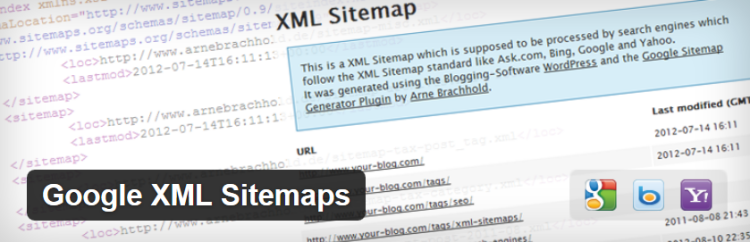
Плагин Google XML Sitemaps, созданный Арне Браххолдом, был доступен большую часть десятилетия. Вы можете скачать его бесплатно из репозитория WordPress, где он отличается тем, что является самым рейтинговым плагином WordPress всех времен - с рейтингом 4,9 из 5 и абсолютно колоссальными 18 миллионами загрузок на сегодняшний день!
Сегодня я собираюсь показать вам, как установить и настроить этот превосходный плагин. Давайте начнем.
Что такое XML Sitemap?
Сначала позвольте мне ответить на вопрос: что такое XML-карта сайта?
Карта сайта предоставляет обзор структуры вашего сайта. Он создан, чтобы помочь поисковым системам раскрыть весь ваш живой контент, включая новые URL и недавно обновленные записи.
Часть XML относится к языку разметки, используемому для передачи дополнительной информации поисковым системам - например, когда страница была опубликована или когда она последний раз обновлялась.
Следуя вашей карте сайта, поисковые системы могут сканировать и индексировать весь ваш сайт - если вы не решите прикрепить тег noindex к странице. Это означает, что карта сайта - это единственный способ гарантировать, что весь (необходимый) контент попадает в поисковые системы.
Рассмотрим альтернативу: без карты сайта, поисковые системы должны наткнуться на ваш сайт, возможно, случайно или, что более вероятно, в результате входящих ссылок.
Таким образом, сканеры могут индексировать некоторые из ваших страниц, особенно если ваш сайт хорошо организован и имеет множество внутренних ссылок. Тем не менее, нет никакой гарантии, что каждый пост и страница будут проиндексированы. Индексация, скорее всего, будет происходить гораздо медленнее.
Как установить Google XML Sitemaps
Теперь мы переходим к сути сообщения: как установить и настроить плагин Google XML Sitemaps. Не беспокойтесь, если вы раньше не устанавливали плагин WordPress - процесс на удивление прост.
Войдите в свою панель управления WordPress, затем перейдите в раздел Плагины > Добавить новый . Затем введите «Google XML Sitemaps» в строку поиска. Существует множество плагинов с одинаковыми названиями, поэтому убедитесь, что вы выбрали правильный (вы ищете тот, который Арне Браххолд).
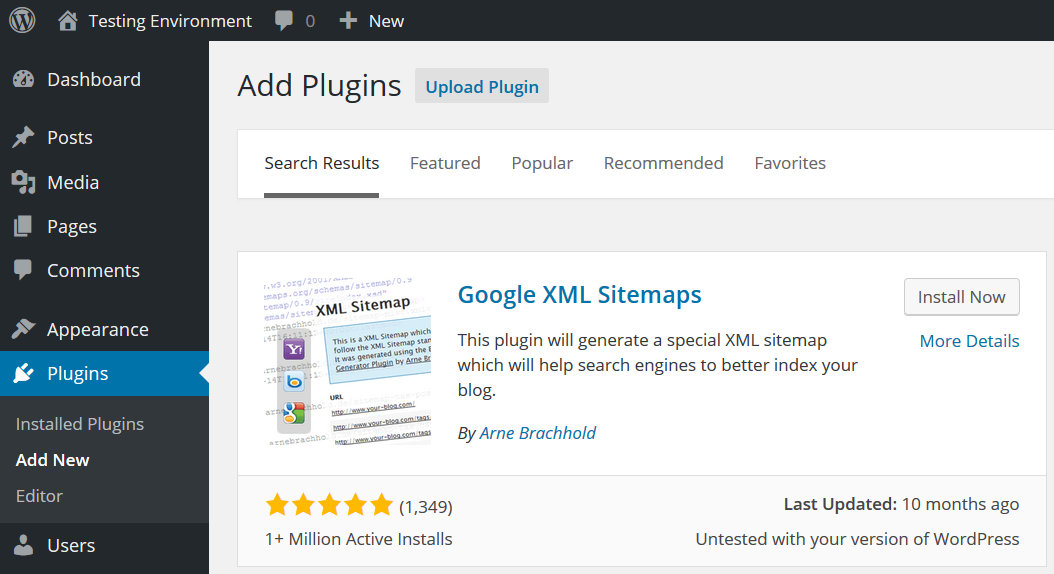
Когда вы найдете его, нажмите « Установить сейчас» > « Активировать плагин» . Работа выполнена.
Как только вы нажмете активировать, Google XML Sitemaps автоматически сгенерирует ваш первый файл Sitemap, сделав снимок вашего сайта в его текущем состоянии. Вы можете просмотреть свою карту сайта, добавив расширение /sitemap.xml в свой домен.
Ваша карта сайта будет перечислять все ваши URL, а также уровень приоритета и частоту изменений (подробнее об этом позже). На данный момент, однако, вот скриншот моей (по общему признанию) карты сайта XML.
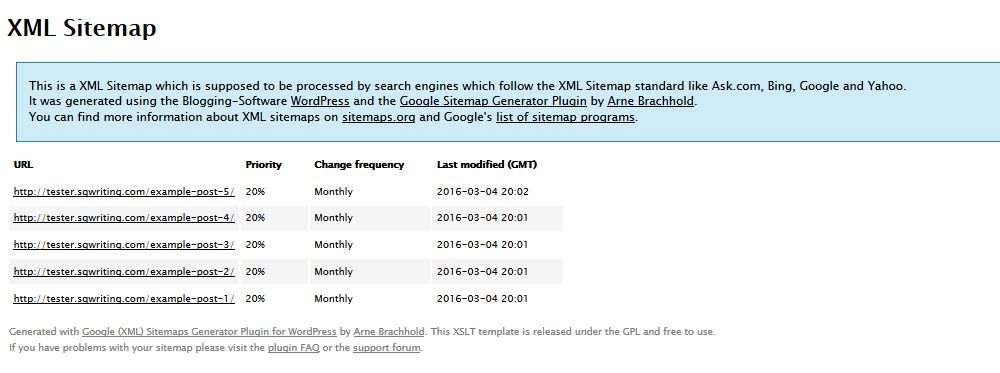
Как настроить Google XML Sitemaps
Теперь пришло время начать настройку вашего нового плагина. Все настройки плагина управляются с одного экрана - для этого перейдите в « Настройки» > « XML-карта сайта» .
К счастью, плагин поставляется с разумным набором предконфигураций - вы, вероятно, можете оставить настройки как есть, и плагин будет работать отлично из коробки.
Лично я предпочитаю узнать немного больше о том, что может делать мой плагин, так что я настраиваю его оптимально в соответствии с моими требованиями. Если вам нравится этот звук, читайте дальше, так как этот раздел охватывает все основные настройки.
Сразу после установки в верхней части экрана может появиться следующее сообщение: « Поисковые системы еще не были уведомлены. '
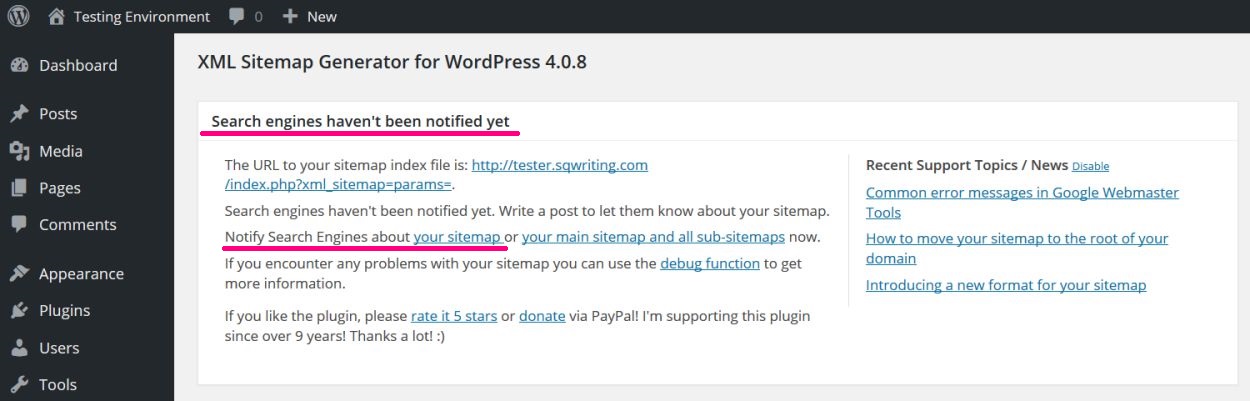
Если вы хотите, чтобы ваш сайт был проиндексирован как можно быстрее, нажмите кнопку уведомить поисковые системы о вашей карте сайта .
Это пингует вашу карту сайта двум основным поисковым системам: Google и Bing. Через несколько секунд плагин (надеюсь) скажет вам, что ваш пинг прошел успешно. Круто - теперь вы можете ожидать посещения от Googlebots, и ваш контент скоро будет проиндексирован.

Теперь вернемся к экрану настроек, который разделен на семь разделов. Давайте рассмотрим каждый раздел по очереди, давая вам полное изложение того, что может делать плагин.
1. Основные параметры
Как видно из названия, первый раздел контролирует основные конфигурации.

Для начала вы можете решить, какие поисковые системы вы хотите уведомлять об обновлениях вашего сайта. Я рекомендую оставить флажки Google и Bing отмеченными. Каждый раз, когда вы публикуете новое сообщение или редактируете старое содержимое, процесс ping повторяется, и сканеры отправляются для охвата изменений.
Другой вариант добавляет вашу карту сайта в файл robot.txt . Сейчас, robot.txt это файл, специально созданный для связи со сканерами поисковых систем - он направляет их по вашему веб-сайту и сообщает им, что индексировать. Файл особенно полезен для поисковых систем, которые не поддерживают пинг-уведомления (обычно только меньшие). Таким образом, я рекомендую оставить флажок robot.txt отмеченным , поскольку это может помочь вам проиндексироваться в некоторых дополнительных поисковых системах.
Прокрутите вниз, и вы увидите дополнительные параметры . Первые две настройки, касающиеся ограничения памяти и времени выполнения, в значительной степени избыточны, так что давайте их пропустим.
Далее вам будет предложено настроить таблицу стилей XSLT. Помните скриншот моей основной карты сайта, которую я показывал вам ранее? Это был не самый красивый, верно? Ну, это была предварительно подтвержденная версия карты сайта (задыхаясь!). Это было не просто на глаз, но для человека все еще было возможно читать.
Вы можете загрузить новую таблицу стилей XSLT, если хотите, чтобы карта сайта выглядела лучше, или вообще отключить XSLT, если хотите, чтобы она была менее «читаемой» (не волнуйтесь - поисковые системы все равно будут читать ее очень хорошо).
Следующая опция, пожалуй, самая важная в этом разделе - переопределить базовый URL карты сайта .
Теперь по умолчанию ваша карта сайта будет отображаться с расширением /sitemap.xml - например, domain.com/sitemap.xml .
Но допустим, вы разделили свой веб-сайт по подкаталогам.
Если вы хотите объединить все карты сайта в карте сайта корневого домена, введите URL-адрес подкаталога в пустое поле. Теперь вам нужно погрузиться в файл .htaccess вашего корневого домена и вставить следующий код:
<IfModule mod_rewrite.c>
RewriteEngine On
RewriteRule ^ sitemap (- + ([a-zA-Z0-9 _-] +))? \. Xml (\. Gz)? $ /Your-blogdir/sitemap$1.xml$2 [L]
</ IfModule>
Примечание . В приведенном выше фрагменте кода обязательно замените your-blogdir на собственное имя подкаталога .
Последнее поле настраивает HTML-версию вашей карты сайта для менее изощренных ботов, которые не понимают XML. Это не относится ни к одной из крупных поисковых систем, но, если вы хотите, чтобы индексирование было везде, оставьте флажок установленным.
2. Дополнительные страницы
Этот второй раздел, « Дополнительные страницы» , действительно применим только к тем, кто использует подкаталоги и поддомены - он позволяет вам указать дополнительные внешние страницы для добавления в вашу карту сайта.
Например, если вы ведете свой блог по адресу domain.com/blog/, вы все равно можете включить домашнюю страницу domain.com в карту сайта вашего подкаталога.
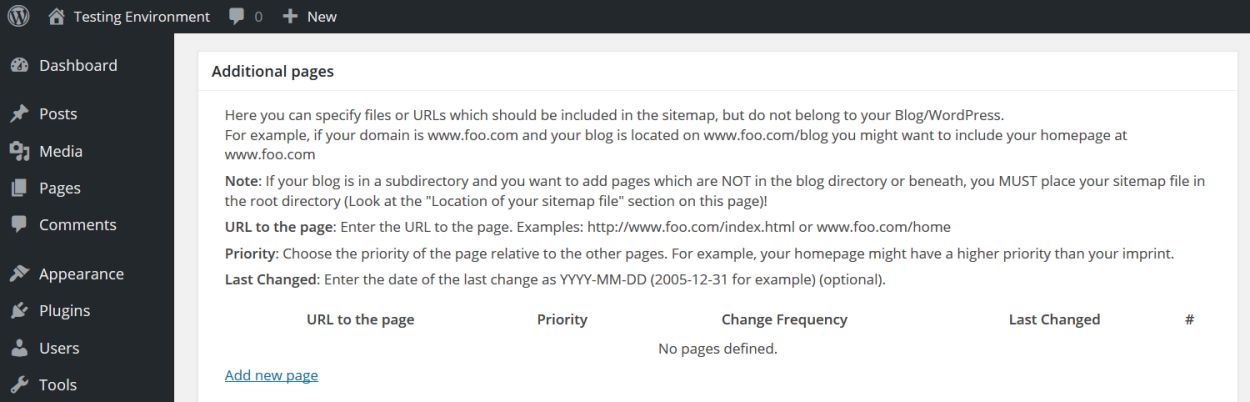
Просто нажмите Добавить новую страницу и следуйте простым инструкциям. Вам нужно будет указать URL-адрес, уровень приоритета, частоту изменения и дату последнего изменения URL-адреса - мы расскажем о приоритетах и частотах изменения более подробно ниже на странице.
3. Почтовый приоритет
Далее у нас есть приоритет почты . Чтобы помочь вам лучше понять этот раздел, позвольте мне быстро представить уровни приоритетов SEO.
Теперь приоритетные уровни являются жизненно важной частью вашей карты сайта - они передают ваш самый важный контент поисковым системам. Каждая отдельная веб-страница имеет свой собственный уровень приоритета, который оценивается от 0 до 1 с шагом 0,1.
Вы можете подумать: ну, мой сайт очень важен, так что я собираюсь дать всем моим URL максимальный приоритет 1,0.
Хорошая попытка.
Уровень приоритета URL оценивается относительно других внутренних URL. Если вы предоставляете им одинаковый приоритет - даже максимальный приоритет - он сообщает поисковым системам, что все URL одинаково ценны. И вы действительно хотите, чтобы ваша домашняя страница была в приоритете в той же степени, что и непонятный пост в блоге? Конечно, нет. Так что имейте некоторую дисциплину и будьте благоразумны при назначении уровней приоритета.

Вернуться к настройкам; В этом разделе конкретно рассматривается, как оценивается приоритет каждого сообщения. Есть три варианта:
Мой совет? Используйте один из расчетов на основе комментариев. Это означает, что ваши популярные сообщения будут автоматически получать более высокий уровень приоритета.
4. Карта сайта Содержание
В разделе « Содержимое карты сайта » можно выбрать элементы, типы сообщений и таксономии, которые вы хотите включить в карту сайта.

Например, домашняя страница абсолютно необходима. Это также хорошая идея, чтобы включить все ваши сообщения WordPress, страницы и пользовательские типы сообщений. Однако личные предпочтения будут определять, включать ли ваш архив или теги страниц. Если вы не хотите, чтобы эти страницы появлялись в поисковой выдаче - и ценность этих страниц в лучшем случае сомнительна - убедитесь, что они не выбраны.
Внизу раздела вы увидите Дополнительные параметры . Это спросит, хотите ли вы включить последние измененные времена. Я рекомендую оставить этот флажок, иначе поисковые системы будут сканировать только новый контент, а не недавно отредактированный!
5. Исключенные предметы
Возможно, вы захотите включить большинство ваших сообщений в блог в свою карту сайта, но не все . Этот раздел позволяет исключить целые категории из карты сайта, а также отдельные записи и страницы путем ввода их идентификационных номеров.
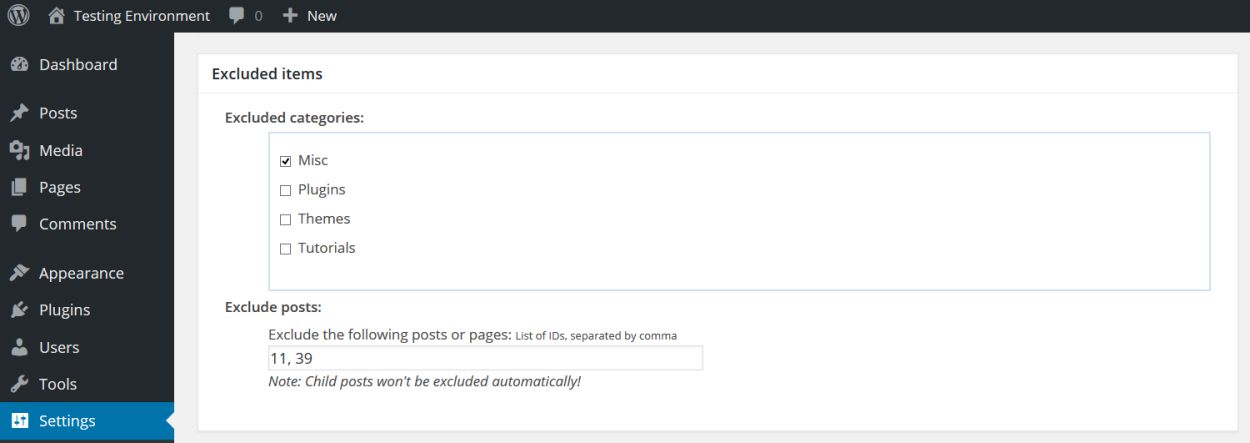
6. Изменить частоты
Мы упоминали об изменении частоты в этом посте, но это раздел, где вы можете определить значения для них.

Теперь, частоты изменений - это рекомендации для поисковых систем, позволяющие им знать, как часто контент может меняться. Эта информация сообщает поисковым системам, когда им нужно отправлять своих роботов-сканеров для поиска обновлений.
Например, если вы регулярно публикуете содержимое блога, установите частоту смены домашней страницы, чтобы это отражалось - возможно, ежедневно . Если вы работаете на статическом веб-сайте, который редко меняется, ежедневные ощущения излишни. В этом сценарии годовой вариант выглядит более реалистичным. Варианты всегда, ежечасно, ежедневно, еженедельно, ежемесячно, ежегодно и никогда .
Помните, однако: это не точная наука, поэтому не ожидайте, что боты прибудут как часы. Тем не менее, частоты изменений ясно показывают, как часто тип контента обновляется относительно остальных.
7. Приоритеты
Мы уже рассмотрели уровни приоритета сообщений , но этот раздел позволяет оценить, насколько важен ваш другой контент - вы также должны указать максимальные и минимальные значения сообщений в блоге.

Ваша домашняя страница, вероятно, самая важная страница, так что давайте наберем максимум 1,0 балла. Статические страницы и популярные посты в блогах, вероятно, будут вашими следующими наиболее важными страницами, поэтому оцените их тоже высоко.
Просто помните: не оценивайте неважный контент слишком высоко. Это снижает приоритетность ваших действительно важных вещей.
Последние мысли
И на этом мы закончили: подробно рассмотрим, как настроить плагин Google XML Sitemaps.
Плагин является бесплатным и имеет большую репутацию - самый высокий рейтинг в репозитории WordPress. Вероятно, это связано с тем, что функциональность XML-карты сайта бесценна, а также прост в настройке плагина.
Одной из основных сильных сторон плагина является то, что настройки по умолчанию разумны. Это означает, что вы можете просто подключить и играть - без стресса и без проблем! Тем не менее, для специалистов по SEO, плагин имеет множество настроек, с которыми можно поиграться (как показано в сегодняшнем посте), так что вы можете настроить свою карту сайта по своему вкусу.
В целом, действительно исключительный плагин - и, возможно, один из самых лучших плагинов для WordPress Sitemap.
Используете Google XML Sitemaps? Мысли?
Что такое XML Sitemap?
Помните скриншот моей основной карты сайта, которую я показывал вам ранее?
Это был не самый красивый, верно?
Xml (\. Gz)?
И вы действительно хотите, чтобы ваша домашняя страница была в приоритете в той же степени, что и непонятный пост в блоге?
Мой совет?
Используете Google XML Sitemaps?
Мысли?


